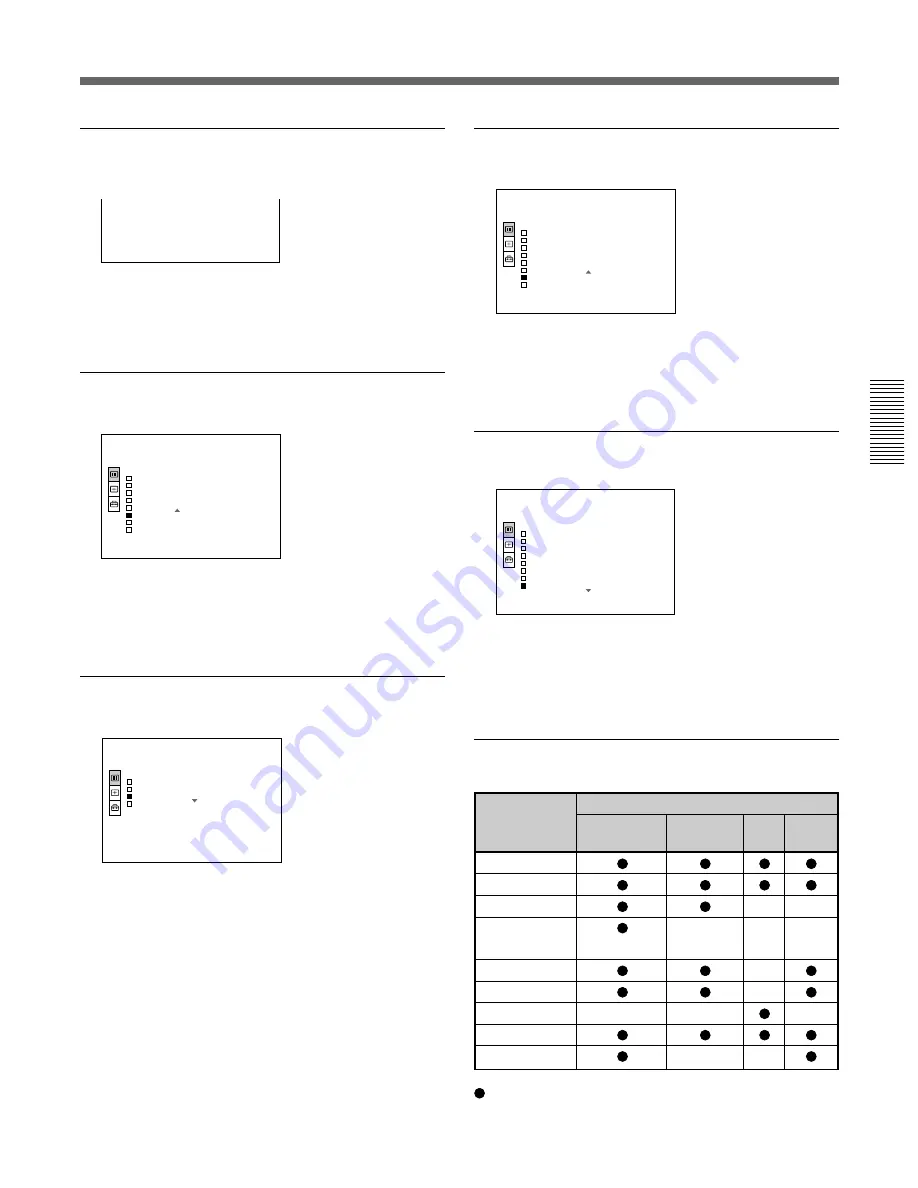
25
(ES)
NITIDEZ
Ajusta la nitidez de la imagen.
Cuanto mayor sea el ajuste, mayor será la nitidez de la
imagen.
Cuanto menor sea el ajuste, la imagen aparecerá con
mayor suavidad.
IMAG DI (dinámica)
Enfatiza el color negro.
SI: Enfatiza el color negro para producir imágenes
“dinámicas” y marcadas.
NO: Reproduce con precisión las partes oscuras de la
imagen, de acuerdo con la señal fuente.
MODO GAMMA
Selecciona una curva de corrección gamma.
GRAFICO: Mejora la reproducción de tonos
medios. Es posible reproducir fotografías en tonos
naturales.
TEXTO: Contrasta el blanco y el negro. Resulta
adecuado para imágenes que contengan mucho
texto.
TEMP COLOR
Ajusta la temperatura del color.
ALTO: Hace que el color blanco adquiera un tono
azulado.
BAJO: Hace que el color blanco adquiera un tono
rojizo.
SIST (sistema) COLOR
Selecciona el sistema de color de la señal de entrada.
Normalmente, ajústelo en AUTO.
Si la imagen se distorsiona o aparece sin color,
seleccione el sistema de color en función de la señal de
entrada.
Señales de entrada y elementos de ajuste/
ajustables
Elemento
Señal de entrada
Vídeo o
Componente
RGB
Blanco
vídeo S (Y/C)
y negro
CONTRASTE
BRILLO
COLOR
–
–
TONALIDAD
–
–
–
NITIDEZ
–
IMAG DI
–
MODO GAMMA
–
–
–
TEMP COLOR
SIST COLOR
–
–
: Ajustable/puede ajustarse
– : No ajustable/no puede ajustarse
(sólo NTSC3.58/
4.43)
E N T R A D
A
C T R L I M A G E N
C O N T R A S T E : 8 0
B R I L L O : 5 0
M O D O
G A M M A : G R A F I C O
T E M P C O L O R : A L T O
N I T I D E Z : 5 0
V I D E O
C T R L I M A G E N
C O N T R A S T E : 8 0
B R I L L O : 5 0
C O L O R : 5 0
T O N A L I D A D : 5 0
N I T I D E Z : 5 0
I M A G
D I : N O
T E M P
C O L O R : B A J O
S I S T C O L O R : A U T O
V I D E O
C T R L I M A G E N
C O N T R A S T E : 8 0
B R I L L O : 5 0
C O L O R : 5 0
T O N A L I D A D : 5 0
N I T I D E Z : 5 0
I M A G
D I : N O
T E M P
C O L O R : B A J O
S I S T C O L O R : A U T O
V I D E O
C T R L I M A G E N
C O N T R A S T E : 8 0
B R I L L O : 5 0
C O L O R : 5 0
T O N A L I D A D : 5 0
N I T I D E Z : 5 0
I M A G
D I : N O
T E M P
C O L O R : B A J O
S I S T C O L O R : A U T O
















































